win10系统2004版本无法打开开始菜单怎么办?win10无法打开开始菜单的解决方法
win10系统2004版本无法打开开始菜单怎么办?对于安装了win102004操作系统的小伙伴们,如果在使用的过程中遇到了win10版本2004无法打开开始菜单,我们可以在服务窗口中稍作修改即可。下面一起来看看小编整理的三种解决方法吧!

win10系统2004版本无法打开开始菜单的解决方法
方法一:
1、同时按下“Ctrl+Alt+delete”,打开任务管理器。

2、找到“桌面窗口管理器”
3、右击“桌面窗口管理器”,选择“结束任务”选项。
4、再点击左上角“文件(F)”的“运行新任务”,输入explorer.exe再点击确定,就可以了。
方法二:
1、右键点击“此电脑”,选择“管理”,打开“计算机管理”

2、点开“服务和应用程序”,然后点击“服务”,在右边的服务列表里面找到“User Manager”
3、双击打开“User Manager”,在“启动类型”里面把“禁用”改成“自动”,然后点击确定保存。
4、关闭所有页面,按住键盘“Alt+F4”组合键,选择“注销”计算机
5、重新登录计算机,熟悉的开始菜单是不是又回来了。
方法三:
1、要想恢复开始菜单,我们首先回到桌面,右击“我的电脑”,弹出菜单,左键点击管理。

2、在弹出的计算机管理框中,左边下面点击“服务和应用程序”,
展开后,点击“服务”,在中间服务栏目里面,找到"User manager"

3、点击"User manager",在右边"User manager"下“更多操作”中,点击“属性”。

4、弹出的属性框中,选择“登陆”。

5、“允许服务和桌面互交”前面打上勾,然后点击确定。

6、重新启动电脑,可以通过右击开始菜单,选择重启。

以上就是win10系统2004版本无法打开开始菜单怎么办?win10无法打开开始菜单的解决方法的详细内容,更多关于win10版本2004无法打开开始菜单的资料请关注脚本之家其它相关文章!
相关文章
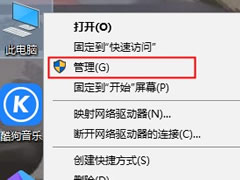
Win10开始菜单无法打开怎么解决?Win10开始菜单无法打开的解决方法
这篇文章主要介绍了Win10开始菜单无法打开怎么解决?Win10开始菜单无法打开的解决方法的相关资料,需要的朋友可以参考下本文详细内容介绍2022-07-12 这篇文章主要介绍了win10系统开始菜单中的推荐内容怎样关闭?的相关资料,需要的朋友可以参考下本文详细内容介绍2022-06-21
这篇文章主要介绍了win10系统开始菜单中的推荐内容怎样关闭?的相关资料,需要的朋友可以参考下本文详细内容介绍2022-06-21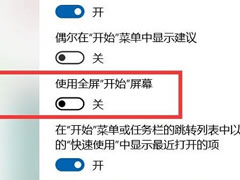
win10开始菜单全屏怎么关闭?win10全屏开始菜单关闭操作教程
这篇文章主要介绍了win10开始菜单全屏怎么关闭?win10全屏开始菜单关闭操作教程的相关资料,需要的朋友可以参考下本文详细内容介绍2022-06-08
win10开始菜单怎么改成经典模式?win10开始菜单改成经典模式方法
这篇文章主要介绍了win10开始菜单怎么改成经典模式?win10开始菜单改成经典模式方法的相关资料,需要的朋友可以参考下本文详细内容介绍2022-06-06 这篇文章主要介绍了win10开始菜单左键无效右键有效如何解决?的相关资料,需要的朋友可以参考下本文详细解决办法2022-05-20
这篇文章主要介绍了win10开始菜单左键无效右键有效如何解决?的相关资料,需要的朋友可以参考下本文详细解决办法2022-05-20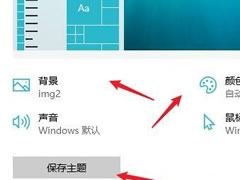
怎么更改win10开始菜单风格?win10更改开始菜单风格方法
这篇文章主要介绍了怎么更改win10开始菜单风格?win10更改开始菜单风格方法的相关资料,需要的朋友可以参考下本文详细内容介绍2022-05-13
win10系统开始菜单点击没反应是怎么回事?五种方法帮你解决
这篇文章主要介绍了win10系统开始菜单点击没反应是怎么回事?五种方法帮你解决的相关资料,需要的朋友可以参考下本文详细内容介绍。2022-04-29 这篇文章主要介绍了win10开始菜单任务栏和操作中心都变成灰色怎么解决?的相关资料,需要的朋友可以参考下本文详细内容介绍。2022-04-27
这篇文章主要介绍了win10开始菜单任务栏和操作中心都变成灰色怎么解决?的相关资料,需要的朋友可以参考下本文详细内容介绍。2022-04-27
Win10开始菜单怎么删除项目?Win10开始菜单删除项目操作教程
这篇文章主要介绍了Win10开始菜单怎么删除项目?Win10开始菜单删除项目操作教程的相关资料,需要的朋友可以参考下本文详细内容介绍。2022-04-21 这篇文章主要介绍了win10开始菜单左键点击无效右键有效解决方法的相关资料,需要的朋友可以参考下本文详细内容介绍。2022-04-19
这篇文章主要介绍了win10开始菜单左键点击无效右键有效解决方法的相关资料,需要的朋友可以参考下本文详细内容介绍。2022-04-19


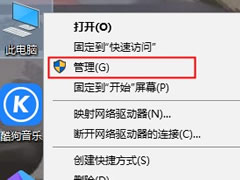

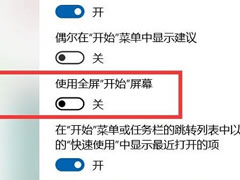


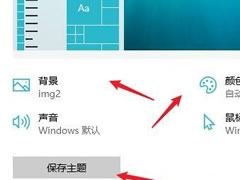




最新评论